
Drucken einer empfangenen E-Mail (E-Mail-Druck)
Mit dem E-Mail-Druck können Sie die Nachricht ausdrucken und die angehängten JPEG- oder TIFF-Bilddateien einer vom POP3-Mailserver empfangenen E-Mail ohne Computer ausdrucken. E-Mails können manuell und automatisch in regelmäßigen Abständen empfangen werden. Wenn das SMTP-Protokoll verwendet wird, werden die an das Gerät direkt gesandten E-Mails (ohne Mailserver) ausgedruckt.
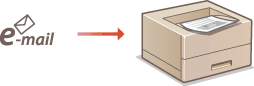
 |
|
Wenn Sie <TIFF Spooler> im Konfigurationsmenü auf <Ein> setzen, werden die empfangenen Daten vorübergehend im Gerät oder auf der SD-Karte gespeichert, bevor sie gedruckt werden. Das verringert die Fehlerhäufigkeit. TIFF Spooler
|
Kurzfassung des E-Mail-Drucks
|
Allgemein
Eine E-Mail-Nachricht wird mit den E-Mail-Kopfdaten gedruckt.
Eine HTML E-Mail-Nachricht wird als Klartext gedruckt.
Wenn eine Zeile (ohne Zeilenvorschub) in einer E-Mail-Nachricht mehr als 1.000 Zeichen enthält, werden die Zeichen, die zu viel sind, in eine neue Zeile gesetzt und eventuell nicht korrekt gedruckt.
Eine E-Mail-Nachricht kann nicht auf dem Papier gedruckt werden, das in der optionalen Zufuhr für Briefumschläge eingelegt ist.
|
|
Wenn <TIFF Spooler> auf <Ein> gesetzt ist
Wenn die Größe der E-Mail-Nachricht mehr als 25 MB beträgt oder die Größe der E-Mail mehr als 1,5 GB beträgt, wird die E-Mail-Nachricht nicht gedruckt.
Wenn die E-Mail-Kopfdaten mehr als 20 KB betragen, werden die Daten, die zu viel sind, nicht gedruckt.
Wenn keine SD-Karte installiert ist, werden die TIFF-Dateien, die eine Größe von 40 MB überschreiten, eventuell nicht gedruckt.
Wenn die SD-Karte zu wenig freier Speicherplatz enthält, ist der E-Mail-Druck nicht verfügbar.
|
 |
|
Wenn die Tonerpatrone fast leer ist, können keine E-Mails empfangen werden.
|
 |
|||||||||
Unterstützte E-Mail-Kodierungsformate
Unterstützte E-Mail-Zeichensätze
|
|||||||||
Druckbare Formate der angehängten Bilddateien
Die E-Mail-Druckfunktion unterstützt die folgenden Bilddateitypen.
JPEG-Datei
TIFF-Datei
 |
|
Einige Dateien sind je nach Dateistruktur nicht verfügbar.
Sie können bis zu drei angehängte Dateien bei der jeweiligen E-Mail drucken. (Die übrigen angehängten Dateien werden nicht gedruckt.)
Wenn die SD-Karte installiert ist, beträgt die druckbare Dateigröße 100 MB oder weniger pro Datei.
|
Konfigurieren der E-Mail Druckeinstellungen
In diesem Abschnitt wird beschrieben, wie die Einstellungen für den Empfang und das Drucken von E-Mails an diesem Gerät festzulegen sind. Mithilfe eines Computers legen Sie die Einstellungen für den Empfang von E-Mails fest und mit dem Bedienfeld des Geräts die Einstellungen für das Drucken von E-Mails.
Am Computer
1
Starten Sie Remote UI, und melden Sie sich im Verwaltungsmodus an. Starten von Remote UI
2
Klicken Sie auf [Einstellungen/Speicherung].
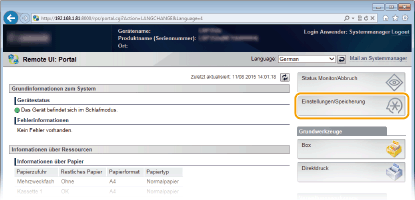
3
Klicken Sie auf [Netzwerk]  [E-Mail-Druckeinstellungen].
[E-Mail-Druckeinstellungen].
 [E-Mail-Druckeinstellungen].
[E-Mail-Druckeinstellungen].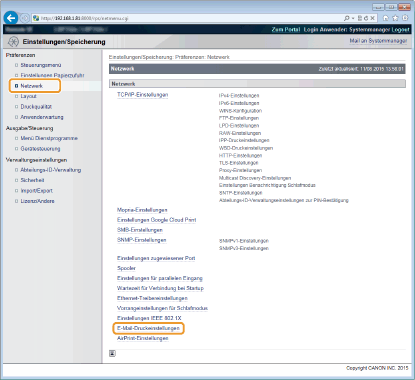
4
Klicken Sie auf [Bearbeiten].
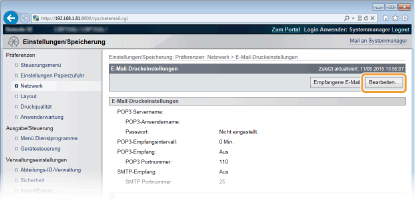
5
Festlegen der Einstellungen für den E-Mail-Druck.
 Wenn der E-Mail-Druck über den POP3 Mailserver ausgeführt wird
Wenn der E-Mail-Druck über den POP3 Mailserver ausgeführt wird
Wenn der E-Mail-Empfang beginnt, werden sämtliche in der Mailbox des Mailservers gespeicherten E-Mails gedruckt. Wenn Sie E-Mails, die Sie drucken möchten, an das Gerät im Voraus senden, können Sie die E-Mails in regelmäßigen Abständen automatisch drucken oder sämtliche gespeicherten E-Mails zu einem beliebigen Zeitpunkt drucken.
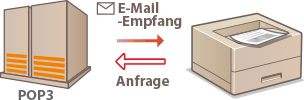

Wir empfehlen Ihnen, die E-Mail-Adresse ausschließlich für den E-Mail-Druck zu verwenden, weil alle am Gerät empfangenen E-Mails vom Mailserver gelöscht werden.
Nutzungsbedingungen für das POP3-Protokoll
Der POP3-Mailserver muss den UIDL-Befehl unterstützen. Wenden Sie sich bezüglich weiterer Einzelheiten an Ihren Netzwerkadministrator oder Serveradministrator.
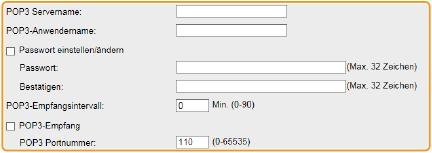
[POP3 Servername]
Geben Sie den Mail-Servername oder die IP-Adresse für den Empfang von E-Mails ein.
Geben Sie den Mail-Servername oder die IP-Adresse für den Empfang von E-Mails ein.
[POP3-Anwendername]
Geben Sie bis zu 32 alphanumerische Zeichen für den Benutzernamen ein, der für die Verbindung zum Mailserver erforderlich ist.
Geben Sie bis zu 32 alphanumerische Zeichen für den Benutzernamen ein, der für die Verbindung zum Mailserver erforderlich ist.
[Passwort einstellen/ändern]
Um das Passwort für die Verbindung zum Mailserver festzulegen, aktivieren Sie das Kontrollkästchen und geben Sie bis zu 32 alphanumerische Zeichen für das Passwort in das Textfeld [Passwort] ein. Geben Sie zur Bestätigung dasselbe Passwort in das Textfeld [Bestätigen] ein.
Um das Passwort für die Verbindung zum Mailserver festzulegen, aktivieren Sie das Kontrollkästchen und geben Sie bis zu 32 alphanumerische Zeichen für das Passwort in das Textfeld [Passwort] ein. Geben Sie zur Bestätigung dasselbe Passwort in das Textfeld [Bestätigen] ein.
[POP3-Empfangsintervall]
Legen Sie den Intervall für das automatische Verbinden zum Mailserver in Minuten fest. Neue E-Mails in der Mailbox des Mailservers werden automatisch empfangen und zu den festgelegten Zeitintervallen gedruckt. Sie können diese Einstellung ebenfalls mithilfe von <POP3 Empfangsinterv.> im Einstellungsmenü des Bedienfelds (POP3 Empfangsinterv.) festlegen.
Legen Sie den Intervall für das automatische Verbinden zum Mailserver in Minuten fest. Neue E-Mails in der Mailbox des Mailservers werden automatisch empfangen und zu den festgelegten Zeitintervallen gedruckt. Sie können diese Einstellung ebenfalls mithilfe von <POP3 Empfangsinterv.> im Einstellungsmenü des Bedienfelds (POP3 Empfangsinterv.) festlegen.

Automatischer Empfang von E-Mails verhindern
Setzen Sie [POP3-Empfangsintervall] auf [0]. Wenn Sie [0] festlegen, müssen Sie die E-Mails manuell empfangen. Manueller Empfang von E-Mails
[POP3-Empfang]
Aktivieren Sie das Kontrollkästchen, um den E-Mail-Druck über den POP3-Mailserver zu aktivieren. Sie können diese Einstellung ebenfalls mithilfe von <POP3-Empfang> im Einstellungsmenü des Bedienfelds (POP3-Empfang) festlegen.
Aktivieren Sie das Kontrollkästchen, um den E-Mail-Druck über den POP3-Mailserver zu aktivieren. Sie können diese Einstellung ebenfalls mithilfe von <POP3-Empfang> im Einstellungsmenü des Bedienfelds (POP3-Empfang) festlegen.
[POP3 Portnummer]
Legen Sie die Portnummer des E-Mailservers fest, der E-Mails empfängt.
Legen Sie die Portnummer des E-Mailservers fest, der E-Mails empfängt.
 Wenn der E-Mail-Druck über das SMTP-Protokoll ausgeführt wird
Wenn der E-Mail-Druck über das SMTP-Protokoll ausgeführt wird
Wenn E-Mails an das Gerät über SMTP gesendet werden, druckt das Gerät die E-Mails sofort nach dem Empfang. Aktivieren Sie diese Funktion, wenn Sie Faxdokumente von Canon Multifunktionsdruckern an das Gerät weiterleiten und sie am Gerät ausdrucken möchten (So leiten Sie Faxdokumente über Canon Multifunktionsdrucker weiter).
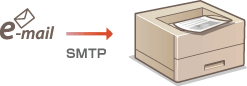

[SMTP-Empfang]
Aktivieren Sie das Kontrollkästchen, um den E-Mail-Druck über das SMTP-Protokoll zu aktivieren. Sie können diese Einstellung ebenfalls mithilfe von <SMTP RX> im Einstellungsmenü des Bedienfelds (SMTP-Empfang) festlegen.
Aktivieren Sie das Kontrollkästchen, um den E-Mail-Druck über das SMTP-Protokoll zu aktivieren. Sie können diese Einstellung ebenfalls mithilfe von <SMTP RX> im Einstellungsmenü des Bedienfelds (SMTP-Empfang) festlegen.
[SMTP Portnummer]
Legen Sie die Portnummer des SMTP-Servers für den Empfang von E-Mails fest.
Legen Sie die Portnummer des SMTP-Servers für den Empfang von E-Mails fest.
6
Klicken Sie auf [OK].
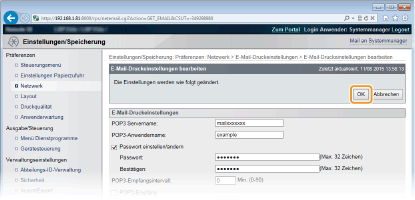
7
Führen Sie ein Hard Reset durch.
Klicken Sie auf [Gerätesteuerung], wählen Sie [Kaltstart], und klicken Sie dann auf [Ausführen].
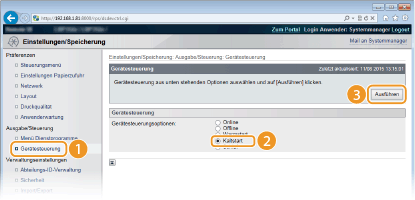
Die Einstellungen werden nach der Durchführung von Hard Reset aktiviert.
Auf dem Bedienfeld
8
Legen Sie erforderlichenfalls andere Einstellungen für den E-Mail-Druck fest.
 Legen Sie fest, ob Sie die E-Mail-Nachricht drucken möchten. Legen Sie fest, ob Sie die E-Mail-Nachricht drucken möchten. |
 Sie können die Anzahl der Seiten eingrenzen, um die E-Mail-Nachricht zu drucken. Sie können die Anzahl der Seiten eingrenzen, um die E-Mail-Nachricht zu drucken. |
 Sie können Einstellungen für das Drucken der angefügten Bilddateien festlegen. Sie können Einstellungen für das Drucken der angefügten Bilddateien festlegen. |
 Legen Sie fest, ob Sie einen E-Mail-Druckfehler anzeigen möchten. Legen Sie fest, ob Sie einen E-Mail-Druckfehler anzeigen möchten. |
Manueller Empfang von E-Mails
Wenn das Drucken der E-Mail über den POP3-Mailserver aktiviert ist, können Sie ebenfalls E-Mails manuell empfangen und drucken. Wenn Sie an den Mailserver verbinden möchten, bevor Sie E-Mails automatisch empfangen oder das Gerät so konfiguriert ist, dass der automatische Empfang von E-Mails verhindert wird, dann halten Sie sich an das nachstehende Verfahren, um die E-Mails manuell zu empfangen.
1
Drücken Sie  (
( ).
).
 (
( ).
).Wenn das Gerät offline ist, funktioniert es nicht, auch wenn Sie  (
( ) drücken. Schalten Sie das Gerät online. Online Taste
) drücken. Schalten Sie das Gerät online. Online Taste
 (
( ) drücken. Schalten Sie das Gerät online. Online Taste
) drücken. Schalten Sie das Gerät online. Online Taste2
Wählen Sie mit  /
/ die Option <E-Mail-Druck-Dienst.>, und drücken Sie
die Option <E-Mail-Druck-Dienst.>, und drücken Sie  .
.
 /
/ die Option <E-Mail-Druck-Dienst.>, und drücken Sie
die Option <E-Mail-Druck-Dienst.>, und drücken Sie  .
.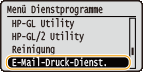
3
Wählen Sie <Empfangene E-Mail>, und drücken Sie  .
.
 .
.
4
Wählen Sie <Ja>, und drücken Sie  .
.
 .
.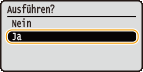
Das Gerät ist an den Mailserver verbunden. Das Drucken von E-Mails wird für etwaige neue E-Mails in der Mailbox des Mailservers gestartet.
|
Aktivieren Sie SMTP RX an diesem Gerät, und legen Sie dann die IP-Adresse des Geräts als Internet Faxadresse (I Fax) am ursprünglichen Multifunktionsdrucker fest. Weitergeleitete Faxdokumente werden sofort bei Empfang gedruckt.
Die angehängten Dateien können nur gedruckt werden, wenn sie im TIFF-Format sind. Nur eine TIFF-Datei kann für das jeweilige Faxdokument gedruckt werden.
Wenn die Tonerpatrone fast leer ist, können Sie keine Faxdokumente empfangen. Die Faxdokumente, die an diesem Gerät nicht empfangen werden konnten, werden am ursprünglichen Multifunktionsdrucker gedruckt.
Wenn die optionale SD-Karte am Gerät installiert wird, ist die maximale Größe der druckbaren TIFF-Datei auf 100 MB begrenzt.
|